PowerPro – Instalação e Interface Gráfico (Parte 2)
A Lista Tray é uma lista especial porque qualquer comando que adicionem, irá aparecer junto dos outros ícones da área de notificação (system tray).
Por exemplo, se adicionarem 3 ícones com 3 comandos cada, equivale a 9 funções, 9 comandos que podem ser algo tão simples como atalhos para aplicações, em vez de terem atalhos no ambiente de trabalho que serve apenas um propósito, podem eliminar todos e agrupá-los desta forma.
Mas é apenas um exemplo, a vossa imaginação dita as regras.
A Lista Main é uma Lista normal sem qualquer função especial, está presente apenas para ajudar quem usa o programa pela primeira vez explicando na forma prática como se cria comandos baseados em menus/sub-menus.
No caso de menus, apenas se usa o comando esquerdo, os comandos meio/direito apenas funcionam em menus baseados em barras o que não é o caso aqui porque o PowerPro está a usar comandos próprios de menu (*Format Start Submenu).
É possível criar menus de barras normais mas isso irei falar mais tarde.
A Lista snippets dá um jeito enorme pois permite colar blocos de texto onde quisermos.
A forma de acedermos a este menu pode ser qualquer uma que achem conveniente, teclas de atalho, botões, mediante programa, gestos do rato, etc...
No exemplo temos:
Nome - &Hello, world (tecla de atalho H mais nome do que queremos usar) esquerdo - *Keys “hello, world” (*Keys é o comando para enviar e colar blocos de texto).
É óptimo para caracteres difíceis de usar, como o que eu uso “¹” traduz-se por: *Keys .q¹
De seguida algumas opções referentes às teclas de atalho e acções do rato.
Com o PowerPro, é possível usar qualquer tecla ou acção do rato para executar comandos ou alterar configurações do Windows. As opções seguintes servem de exemplo para algumas funções.
Clicar para activar a tecla de atalho, remover a selecção para desactivar.
- Duplo clique direito para mostrar menu com opções para mudar programa, fechar, no topo
- Clicar e deixar premido direito para mostrar menu com opções para controlar a janela sob o rato
- Ctrl+Shift+direito para mostrar menu snippets
- Direito no botão minimizar da barra de titulo para minimizar a janela para a área de notificação(system tray)
- Direito na barra de título para fechar a janela (Se se habituam a isto, não vão querer outra coisa)
- Premir duas vezes a tecla Ctrl para mostrar opções para controlar a janela
- Direito no ícone de sistema (o ícone mais à esquerda da barra de título) para minimizar/expandir a janela apenas à barra de título (também conhecido como shadowing)
- Ctrl+Alt+S para mostrar o menu snippets
- Ctrl+Alt+Z move o rato para a barra; usar as teclas de direcção e esquerdo/meio/direito para executar comandos
- Mover o rato para o canto superior direito do ecrã para iniciar o protector de ecrã (screensaver)
A próxima página apresenta a configuração das teclas de atalho e acções do rato definidas neste diálogo.
Temos agora um diálogo de configuração um pouco diferente dos que vimos anteriormente.
Que se resume ao seguinte:
Mod – (Modifier keys) As teclas Shift/Ctrl/Alt/Win, no caso da figura são:
a+c+ = Ctrl+Alt
Key/Mouse - As teclas que serão usadas como “trigger”
s
Command – O comando a ser executado, no exemplo:
*Menu Show snippets
Target – Janelas alvo para executarmos o comando, na imagem:
(all) - Todas
E por fim, a mensagem do assistente de configuração a informar que terminámos o processo inicial e se quisermos aceder ao mesmo basta clicar esquerdo no primeiro botão da barra padrão.
Mas com a continuação do tutorial não vão precisar de o usar mais. A opção para ver as notas introdutórias fica ao vosso critério.
E por aqui termino esta 2ª parte sub-dividida em duas porque senão ficava demasiado longa, portanto na parte 2b irei falar dos vários separadores e suas opções. (São imensas :s)
Divirtam-se!
Mais informação:
- Grupo de suporte: PowerPro Group
- Grupo de suporte para iniciados: PowerPro Beginners Group
- Site com referências e vídeos: Learning Powerpro By Example
- Site com referências de comandos e plug-ins: PowerPro Scripting Reference
Nota: Interface e documentação(extensa) apenas em Inglês.
Artigos relacionados:
![]() Licença: Freeware
Licença: Freeware
![]() Sistemas Operativos: Windows 9x/2k/NT/XP/Vista/Win7 (Vista e 7 c/ permissões admin)
Sistemas Operativos: Windows 9x/2k/NT/XP/Vista/Win7 (Vista e 7 c/ permissões admin)
![]() Download: PowerPro 4.9h [3,6MB]
Download: PowerPro 4.9h [3,6MB]
![]() Homepage: PowerPro
Homepage: PowerPro
1 2
Este artigo tem mais de um ano

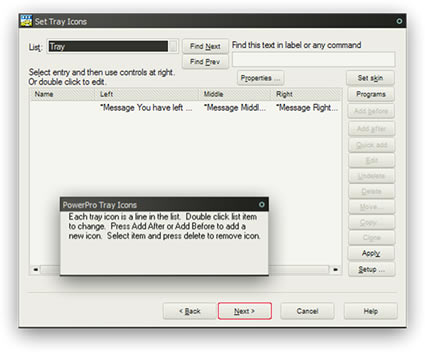
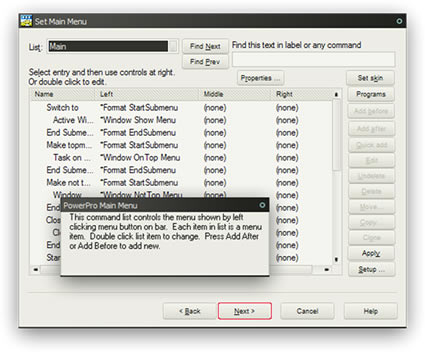
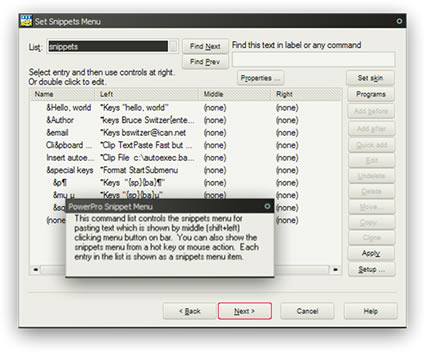
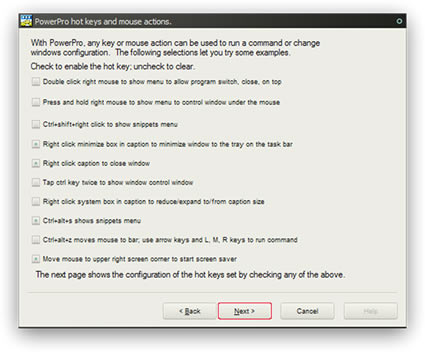
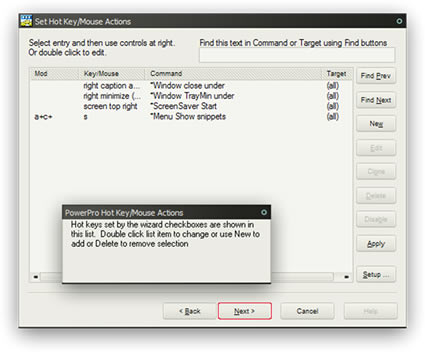
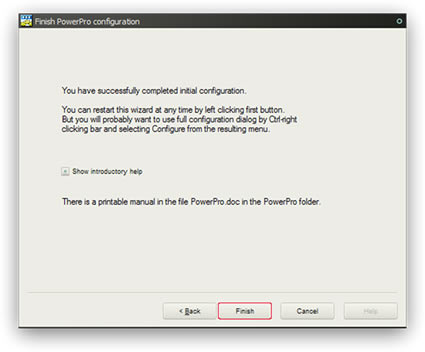























Primeiro!
Vitor,
importas-te de corrigir a seguinte frase:
“Clicar Add After(Adicionar antes) ou Add Before(Adicionar depois) para criar um novo comando.”
Enganei-me e troquei a tradução.
Obrigado.
well done
epa desconhecia isto.
aparte da categoria do artigo, congrats ao autor, a app parece bem nice.